오늘은 통신판매업 신고를 진행해보려고 합니다.
등록면허세 납부 방법과
스마트스토어에 통신판매업 신고증 업로드 방법도
함께 작성하였으니 끝까지 봐주세요!

<통신판매업 신고>
1. 정부24 접속 후 통신판매업 신고 메뉴를 눌러주세요

- 통신판매업 신고 버튼은 자주 찾는 서비스 2페이지에 있습니다.
- 검색을 통해서 접속하셔도 됩니다.
2. 발급 버튼을 누르고 주의사항을 확인합니다


- 간이과세자의 경우 신고 면제 대상입니다.
- 스마트스토어만 운영하실 경우, 당분간은 통신판매업 신고를 보류하셔도 괜찮습니다.
- 쿠팡마켓플레이스를 운영하실 경우, 간이과세자라도 입점을 위해 신고해주세요.
- 매년 1월 1일마다 등록면허세가 부과됩니다. 되도록이면 연초에 신고하시는 것이 좋습니다.
저는 쿠팡마켓플레이스 입점도 고려하고 있어 통신판매업 신고를 바로 진행해주었습니다.
3. 사업자등록증 참고하여 업체정보를 작성하세요
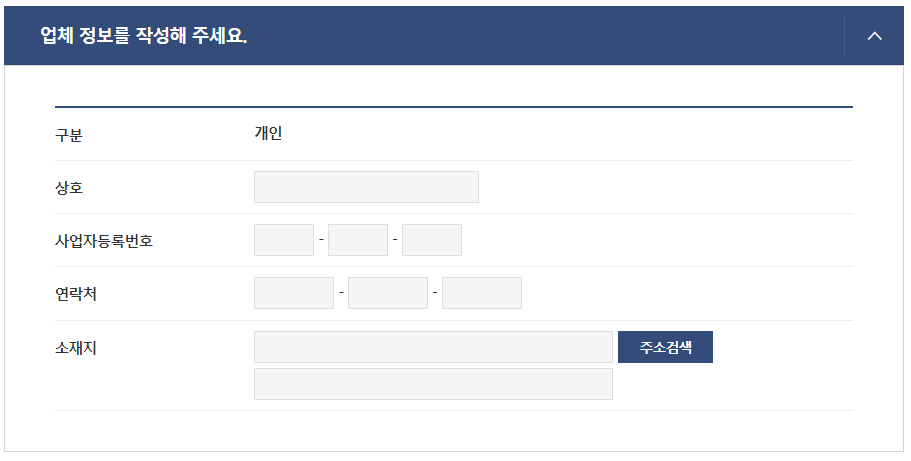
4. 대표자 정보를 입력해주세요
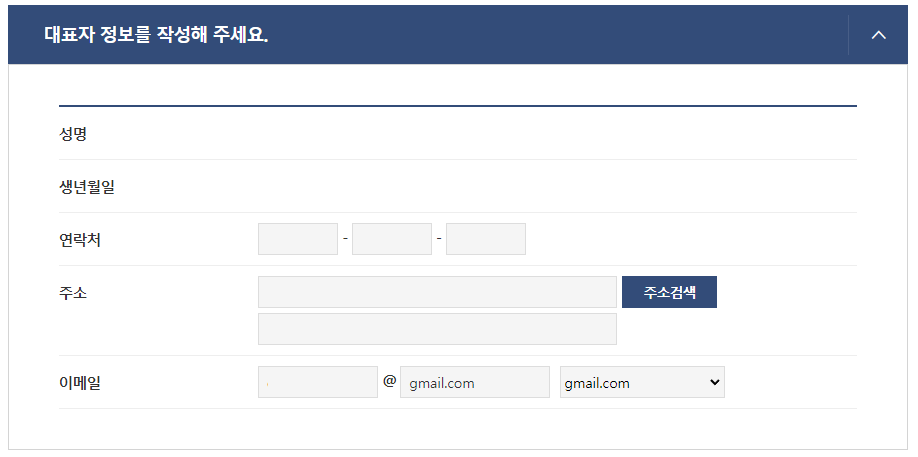
5. 판매정보를 선택하세요

- 특별히 취급하고자 하는 품목이 있다면 선택해줍니다
- 인터넷 도메인 이름을 스마트 스토어, 쿠팡 등으로 입력합니다.
* 참고로 저는 담당부서에서 홈페이지 URL을 요구하여, 이메일 제출하였습니다.
6. 구매안전서비스 이용확인증을 업로드합니다.

* 구매안전서비스 이용확인증 다운로드 방법
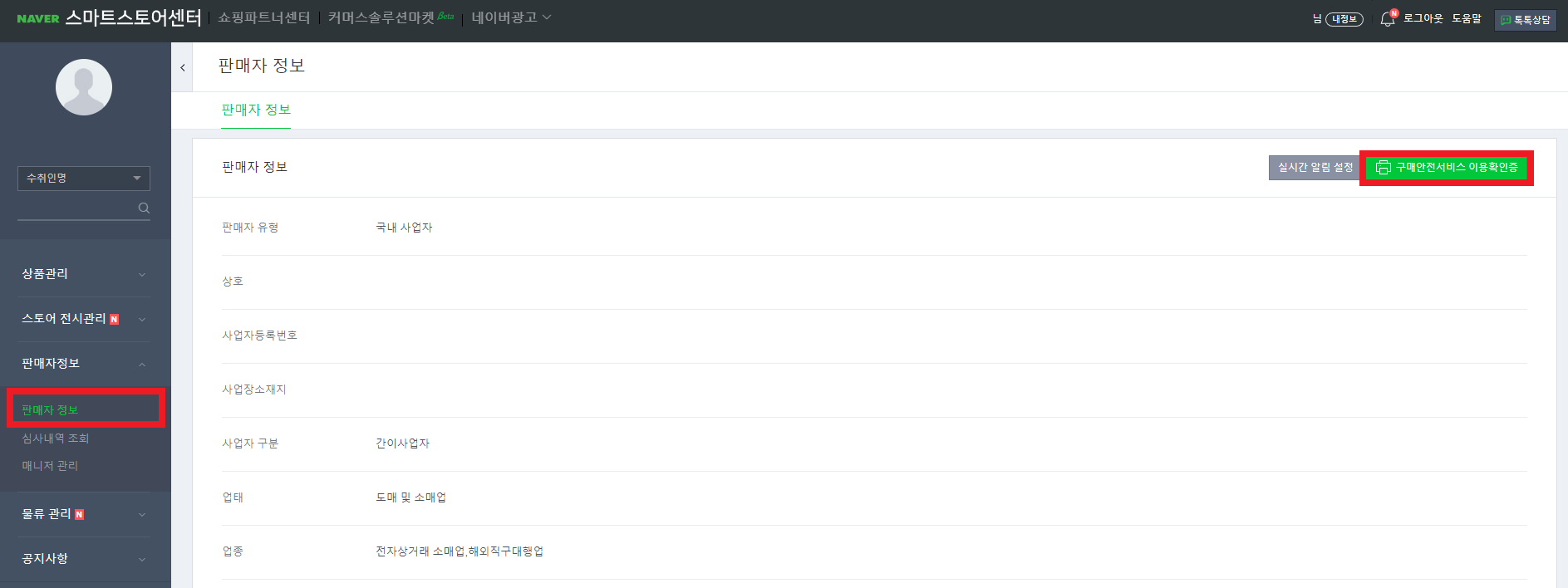
- 네이버 스마트스토어센터 접속 후 판매자정보 메뉴에 접속합니다.
- 오른쪽 상단 구매안전서비스 이용확인증을 클릭하여 파일을 저장해줍니다.
- 인쇄 버튼을 눌러 PDF로 저장 후 jpg 파일로 변경해줍니다.
7. 수령방법을 선택해주세요

- 수령 방법에는 온라인발급과 방문수령이 있습니다.
8. 민원신청하기 버튼 클릭 후 본인인증을 진행해주세요

9. 등록면허세 납부 문자를 기다립니다(1~3일 소요)
<등록면허세 납부>
1. 등록면허세 납부 요청 문자를 받습니다
2. 위택스 접속 후 전자납부번호를 입력하세요

- 문자 안내 받으신 방법 외 다른경로로 납부하면 이중부과됩니다.
반드시 정확한 납부방법을 정확히 확인해주세요.
3. 정보 및 금액 확인 후 즉시납부 버튼을 클릭합니다
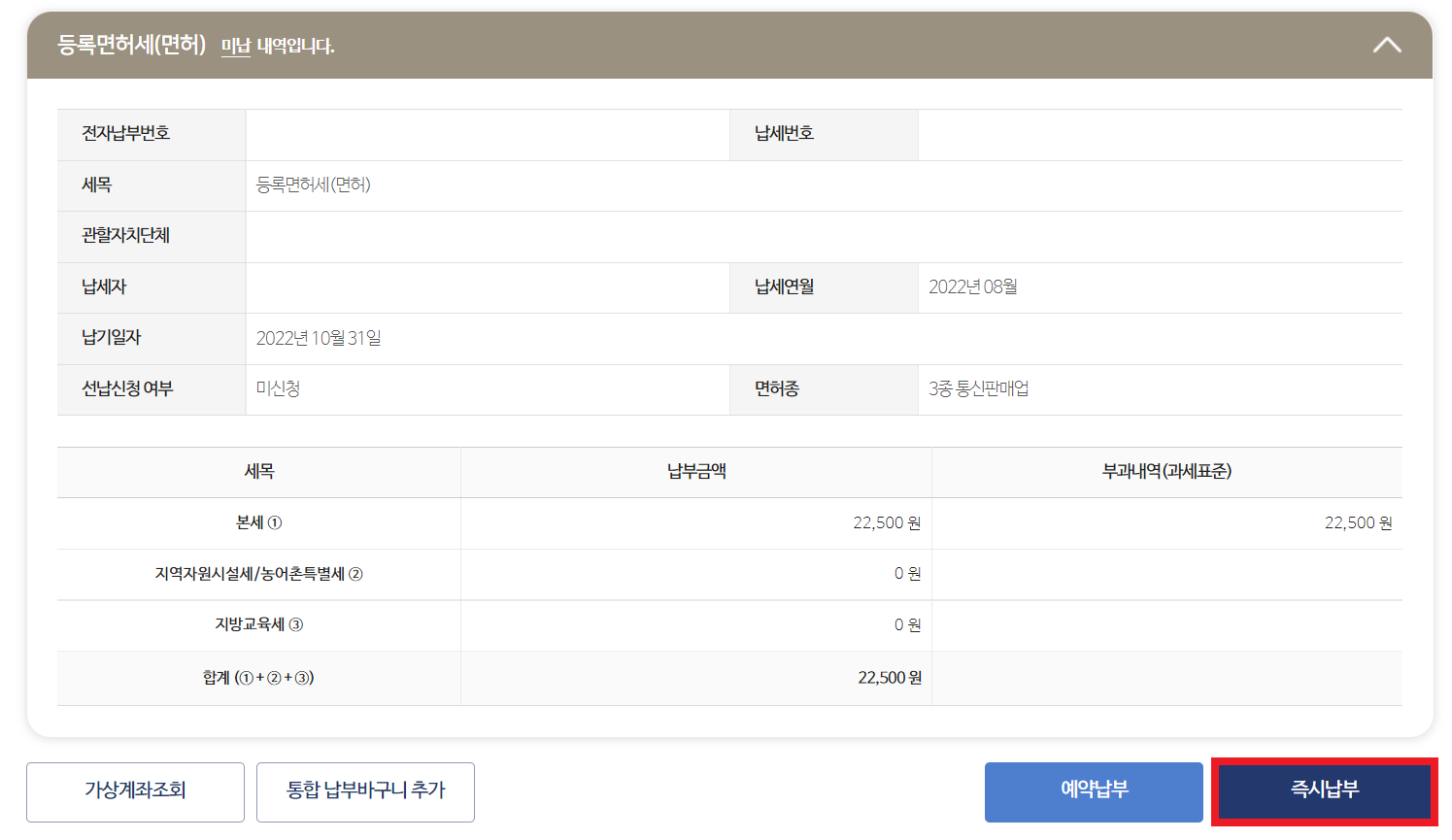
- 등록면허세 비용은 지역마다 상이할 수 있습니다. 금액은 아래 이미지를 참고해주세요.
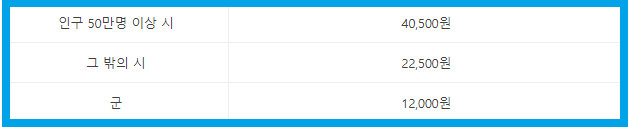
4. 납부결과를 확인 후 처리완료 문자 수신을 기다립니다

- 필요에 따라 등록면허세 납부증을 저장해주세요
- 처리완료 안내문자(3일 소요)를 기다려줍니다
<스마트스토어 통신판매업신고증 업로드>
1. 처리완료 문자를 수신받습니다
2. 정부 24 접속 후 로그인합니다
3. 우측 상단 MyGOV 메뉴 클릭, 오른쪽 신청내역 메뉴로 접속합니다

4. 문서출력 클릭 후 파일을 저장해주세요

- 7일 내 출력하도록 합니다. 기간초과 시 관할기간 방문이 필요합니다.
5. 네이버 스마트스토어센터 접속 후 로그인합니다
6. 판매자정보 메뉴에서 정보 변경 신청을 클릭합니다
7. 발급받은 통신판매업신고 번호 입력 후 정보변경 신청 버튼을 눌러줍니다

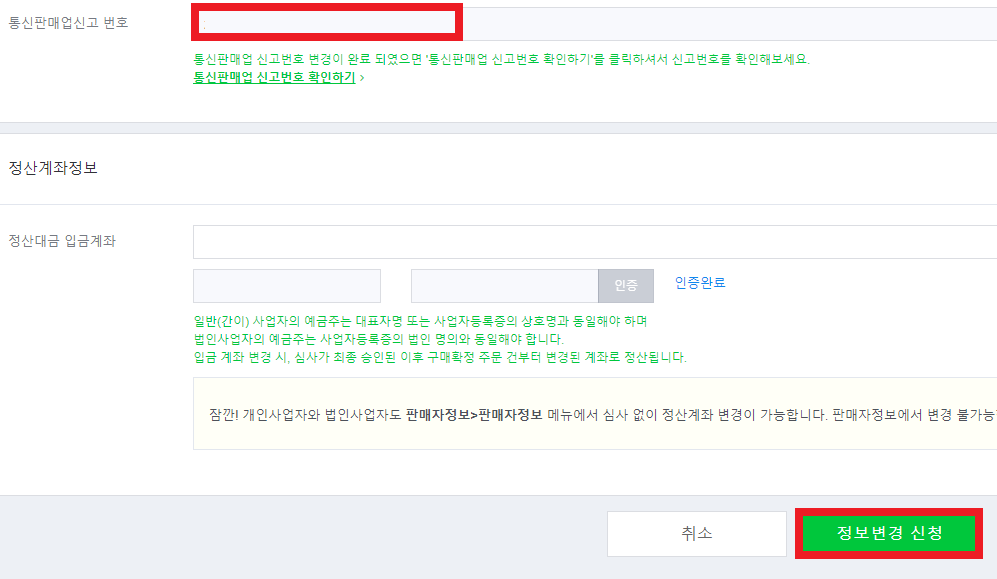
8. 완료되었습니다. 결과를 기다립니다.
'온라인판매' 카테고리의 다른 글
| [온라인판매/부업] '건강기능식품' 판매를 위한 교육부터 신고까지 모든것을 알아보자!(절차,비용,기간) (0) | 2022.08.26 |
|---|---|
| [스마트스토어 준비] 7. 홈택스에 사업자통장/카드 등록하기 (0) | 2022.08.23 |
| [스마트스토어 준비] 5. 네이버 스마트스토어센터 판매자 가입하기(방법 및 주의사항) (0) | 2022.08.20 |
| [스마트스토어 준비] 4. 사업자통장 및 카드 발급하기!(+실패하여 개인통장으로 시작하는 후기) (0) | 2022.08.19 |
| [스마트스토어 준비] 3. 개인번호 노출방지를 위해 듀얼번호 생성!(여러가지 방법소개 및 후기) (0) | 2022.08.19 |




댓글